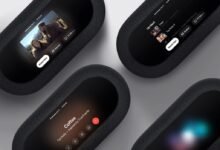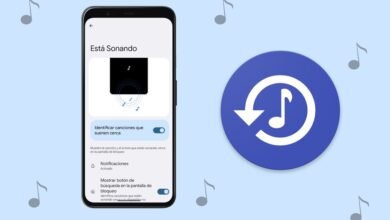Aunque el futuro del sector apunta a la desaparición de los botones físicos tal y como lo conocemos, en la práctica todavía falta unos cuantos años para que esto suceda y la realidad es que a día de hoy, nuestros teléfonos disponen de estos sistemas de manejo clásicos de lo más fiables para tareas como subir y bajar el volumen o apagar y encender el dispositivo. Si un día descubres que los botones de tu Android no funcionan, prueba esto antes de acudir al servicio técnico.
Ojo con la multifunción
Parece una tontería, pero es bastante común que en la actualidad el clásico botón de apagado se haya convertido en un actuador todoterreno que tiene varias funciones, como por ejemplo activar el asistente de voz, apagar la pantalla, hacer pantallazos (junto con otras combinaciones de telcas) y por supuesto, apagar y encender el dispositivo.
Si acabas de cambiar de teléfono y has presupuesto que ese botón lateral solo sirve para apagarlo, antes de pensar mal y asumir que no funciona, prueba a experimentar: dale un toque, un par de toques seguidos, una pulsación prolongada o tocar a la vez este botón y el de subir el volumen para verificar qué sucede.
Nuestra recomendación pasa por echar un vistazo a las instrucciones, un tutorial o directamente, acudir a los Ajustes para visualizar y configurar las acciones del botón lateral. Por cierto, remapear las funciones del botón lateral también puede lograrse a través de aplicaciones.
Reinicia tu teléfono
Si lo anterior no soluciona tu problema, lo siguiente será probar con un simple reinicio. Este clásico para solucionar errores sirve para reiniciar las aplicaciones y ejecuciones en segundo plano y actualizará procesos con potenciales errores.
En caso de que no te vaya el botón que te permita apagarlo, la mayoría de terminales que cuentan con Android 12 o posterior como sistema operativo disponen de una opción para hacerlo a través del software. Para ello, desde la pantalla principal desliza de arriba a abajo para entrar en el panel de ajustes rápidos. Hazlo dos veces para disponer del menú completo para encontrar el botón de encendido.
Otra opción para apagarlo de forma automática fácil pasa por hacer uso de las funciones de ‘Ajustes‘ > ‘Accesibilidad‘ y activar su menú, lo que mostrará un nuevo acceso directo desde el que podrás reiniciar. En la práctica esto posibilita poder usar las funciones integradas en el teléfono con botones virtuales en pantalla y nos puede sacar del apuro, pero no es una solución.

No obstante, también puedes usar la opción de reinicio automático, algo que funcionará siempre y cuando tengas la pantalla del teléfono apagada y más de un 30% de batería. Para configurarlo, ve a ‘Ajustes‘ > ‘Mantenimiento y batería‘. Allí busca ‘Optimización automática’ (o ‘Automatización’, en algunos casos está dentro de los tres puntos de la esquina superior), dentro encontrarás la opción de ‘Reiniciar cuando sea necesario‘ y actívalo, en algunos casos te deja elegir cuándo.

El modo más pro si todo lo anterior se resiste pasa por usar comandos ADB, para lo que necesitarás conectarte al móvil por ADB, ya sea conectando el teléfono a un PC o de forma inalámbrica. Luego usa el comando ‘adb reboot’, que reinicia el móvil.
Entra en el modo seguro de Android
Si lo que está causando el fallo en tus botones procede del software, entonces una forma de saberlo es iniciar tu teléfono en modo seguro, una versión simplificada que ejecuta el sistema operativo básico de Android sin florituras como servicios o apps de terceros. Si tus botones van bien, entonces sabrás con certeza que la culpa está en software ajeno.
Para entrar en modo seguro en la mayoría de dispositivos Android basta con pulsar el botón de encendido y mantenerlo presionado, algo que obviamente en esta situación no podrás hacer. Así que volvemos al punto anterior para conseguir disponer de un botón para apagado en pantalla (por ejemplo, con el menú de accesibilidad) y ya solo tendrás que seguir las instrucciones para un reinicio en modo seguro.
Si estamos ante un error de software, lo mejor es desinstalar cualquier app que hayas instalado recientemente (justo antes de detectar el fallo), así como borrar aplicaciones en las que no confíes o que no uses. Como medida final, siempre queda la opción de restaurar de fábrica.

Pasa una app de diagnóstico
Si todo lo anterior sigue sin devolver tus botones a la vida, lo siguiente será testear el hardware tras los botones, algo que puedes hacer con aplicaciones como TestM (disponible gratis en Google Play Store). Descárgala, instalála y busca en su menú principal la opción de ‘Hardware‘ > ‘Hardware buttons‘ y sigue las instrucciones. Si la app detecta las entradas del botón, entonces el problema será del software y no del hardware. Si no es el caso, el problema probablemente estará en las piezas.

Limpia los alrededores de los botones
A veces podemos ponerlo en lo peor cuando quizás solo sea suciedad. Es importante tener en cuenta que el teléfono, ranuras y botones están expuestos a diario a caídas, golpes o arañazos que lo pueden dañar, pero también a polvo, tierra y todo tipo de porquería, por lo que pequeñas partículas podrían haberse incrustado en los huecos donde están integrado dificultando su movimiento y/o conexiones internas.
Es poco probable que suceda en dispositivos modernos con certificación IP68 ante agua y polvo, pero sí en teléfonos más básicos o antiguos. Aquí hay poco que hacer más allá de tratar de limpiar con sumo cuidado con aire comprimido o con un objeto pequeño que quepa en la oquedad. Asimismo, si lo usas con funda, retírala primero y dale una buena limpieza. Después, prueba si ha surtido efecto.
{“videoId”:”x7zqwcn”,”autoplay”:true,”title”:”Cómo limpiar tu SMARTPHONE ANDROID CON SEGURIDAD _ XTK Basics”, “tag”:””}
Secado a fondo ante exposición al agua
Mencionábamos en el punto anterior que es relativamente habitual que los teléfonos tengan cierta resistencia al agua y el polvo, pero es importante tener en cuenta que esto no significa que sean waterproof. Ten en cuenta además que aunque tu teléfono tenga certificación IP, no implica que los accidentes acuáticos estén cubiertos por la garantía.
Si los botones de tu teléfono han dejado de funcionar después de una exposición al agua, lo primero que debes hacer antes de probar cualquier cosa es asegurarte de que los componentes internos están completamente secos. Asi que antes de nada, apaga tu teléfono, deja que se seque y después ve realizando esta batería de pruebas.
Para ello, usa una toalla y papel absorbente para secar todos los bordes de móvil, empleando movimientos y giros suaves del dispositivo para minimizar el movimiento del agua. Colocarlo rodeado de materiales desecantes como el gel de silica durante 48 horas es una buena idea antes de intentar encenderlo de nuevo y verificar si se ha solucionado.
Portada | Análisis Google Pixel 7 de Xataka
En Xataka Android | Cómo usar tu móvil Android aunque los botones físicos no funcionen
(function() {
window._JS_MODULES = window._JS_MODULES || {};
var headElement = document.getElementsByTagName(‘head’)[0];
if (_JS_MODULES.instagram) {
var instagramScript = document.createElement(‘script’);
instagramScript.src = ‘https://platform.instagram.com/en_US/embeds.js’;
instagramScript.async = true;
instagramScript.defer = true;
headElement.appendChild(instagramScript);
}
})();
–
La noticia
Los botones de mi móvil Android no funcionan: aquí tienes seis formas de solucionarlo
fue publicada originalmente en
Xataka Android
por
Eva Rodriguez
.